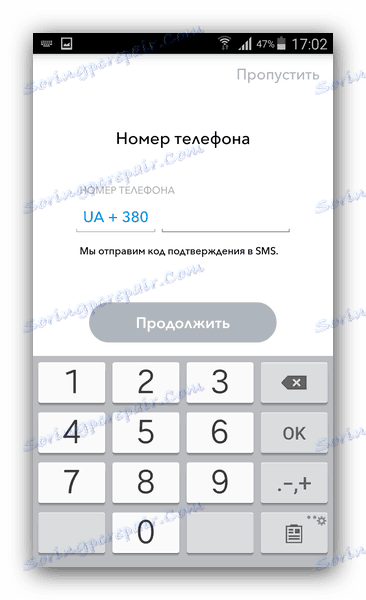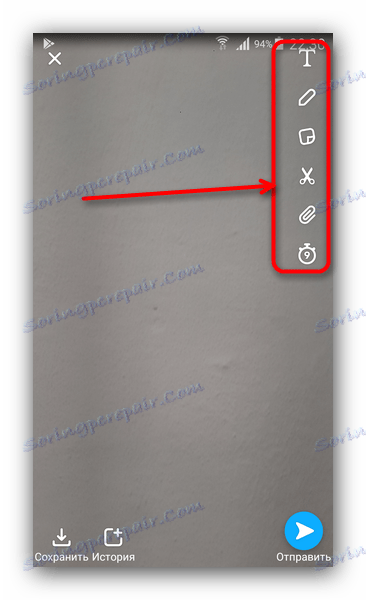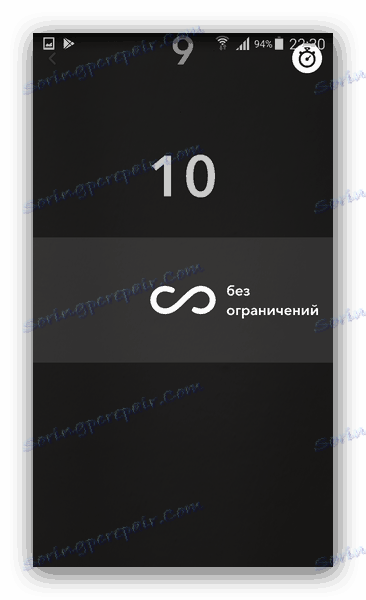Як користуватися Snapchat на Android
Снепчат через своїх особливостей залишається досить популярним месенджером з функціями соціальної мережі як на iOS, так і на Android. Нижче ви знайдете інструкцію по використанню цього додатка на Андроїд-смартфон.
Використання Снепчат на Андроїд
Ця програма досить просте у використанні, проте користувачі часто цього не розпізнають. Спробуємо виправити цю прикру помилку, розглянувши основні можливості програми. Хочемо почати з установки. Snapchat, як і більшість інших додатків для Android, доступний для завантаження в Google Play Маркет .
Процедура установки нічим не відрізняється від інших Android-програм .
Важливо: Програма може не заробити на рутірованном пристрої!
Реєстрація
Якщо у вас ще немає облікового запису Snapchat, потрібно її завести. Це робиться за таким алгоритмом:
- При першому запуску Снепчат запропонує вам зареєструватися. Натисніть на відповідну кнопку.
- Тепер необхідно ввести ім'я та прізвище. Якщо не хочете їх використовувати, можете вибрати вигадане: правилами сервісу таке не заборонено.
- Наступний крок - введення дати народження.
- Snapchat покаже автоматично створене ім'я користувача. Його можна змінити на інше, але основний критерій - унікальність: ім'я не повинно збігатися з уже існуючим в сервісі.
- Далі потрібно буде зробити пароль. Придумайте будь-який відповідний.
- Потім потрібно ввести адресу електронної поштової скриньки. За умовчанням встановлена пошта Google, яка використовується на вашому девайсі, але її можна змінити на іншу.
- Потім введіть номер вашого телефону. Він потрібен для отримання СМС з кодом активації і відновлення забутих паролів.
![Як ввести свій номер телефону для реєстрації в Snapchat]()
Ввівши номер, почекайте, поки прийде повідомлення. Потім перепишіть код з нього в поле введення і натисніть «Продовжити». - Снепчат відкриє вікно з пропозицією пошукати в контактній книзі пристрою інших користувачів сервісу. Якщо вам це не потрібно, в правому верхньому куті є кнопка «Пропустити».
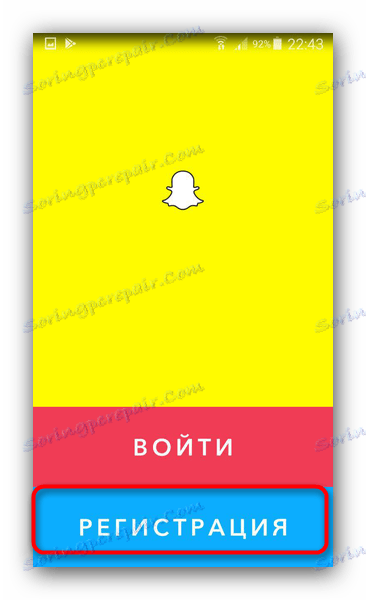

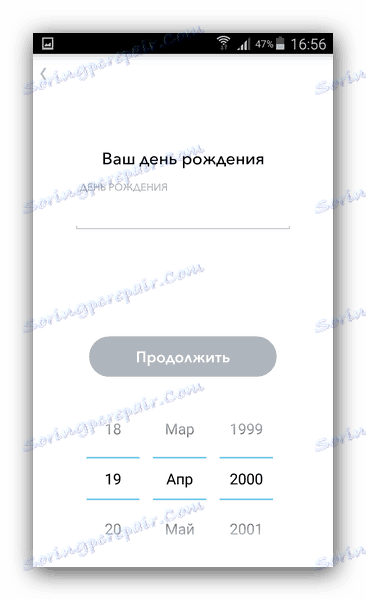
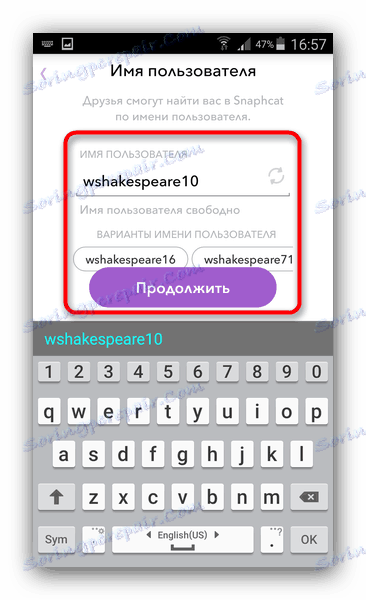
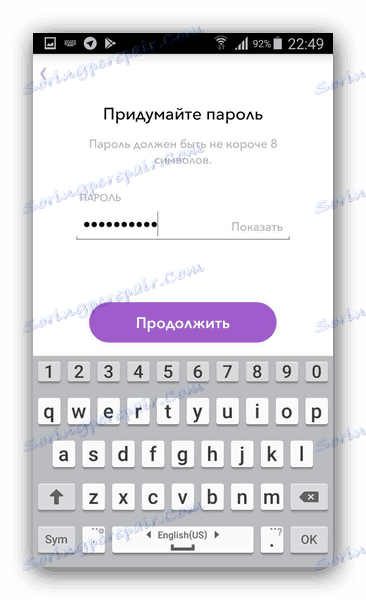
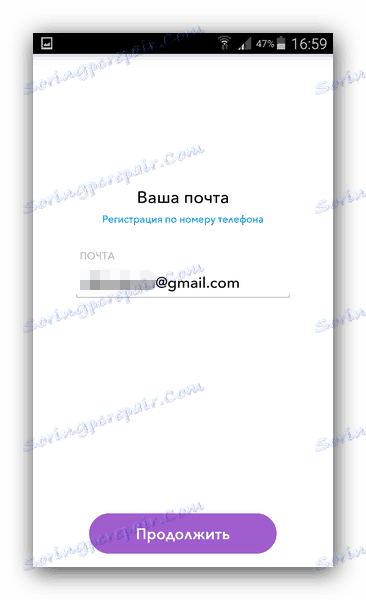
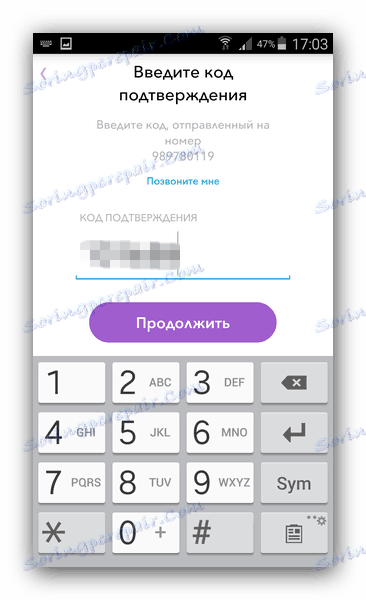
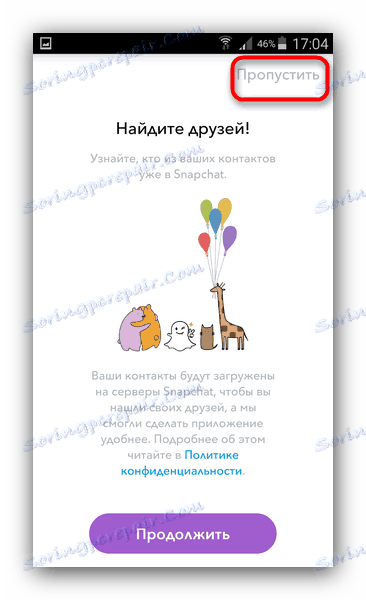
Щоб увійти в існуючий акаунт сервісу, натисніть «Увійти» при старті програми.
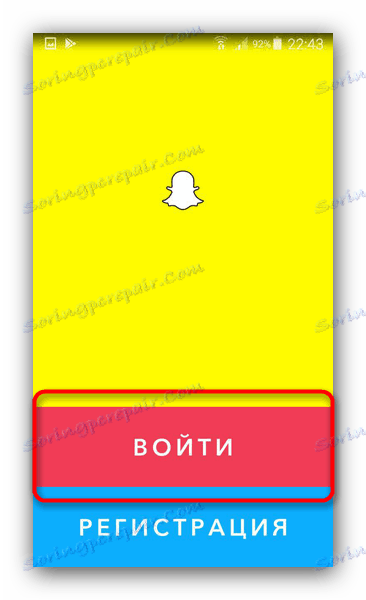
У наступному вікні введіть ім'я користувача та пароль, потім знову натискайте «Увійти».
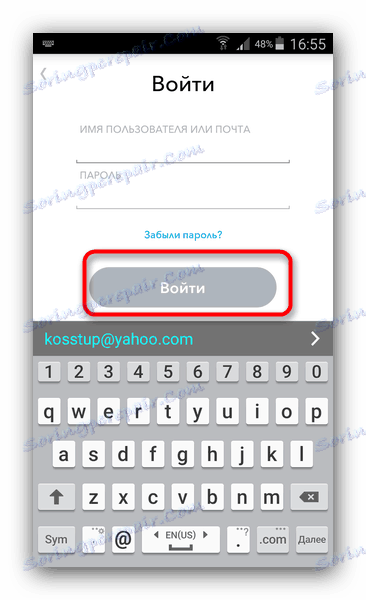
Робота зі Snapchat
У цьому пункті ми з вами розглянемо основні можливості Снепчат, такі як додавання друзів, застосування ефектів, створення та надсилання повідомлень-Снап і спілкування в чаті.
додаємо друзів
Крім пошуку по адресній книзі, існує ще два способи додавання користувачів для спілкування: по імені і по СНАП-коду - однієї з особливостей Snapchat. Розглянемо кожен з них. Щоб додати користувача на ім'я, виконайте наступне:
- У головному вікні програми вгорі розташована кнопка «Пошук». Натисніть її.
- Почніть вводити ім'я шуканого користувача. Коли програма виявить його, натисніть «Додати».
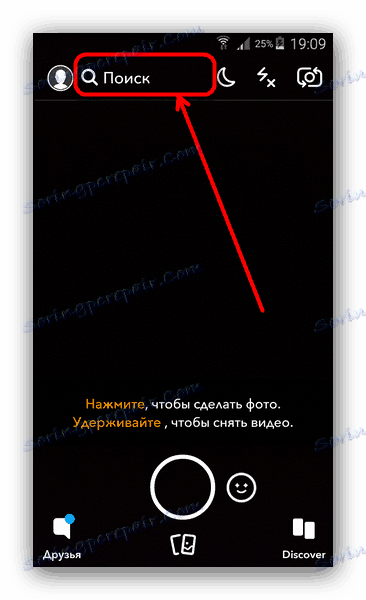
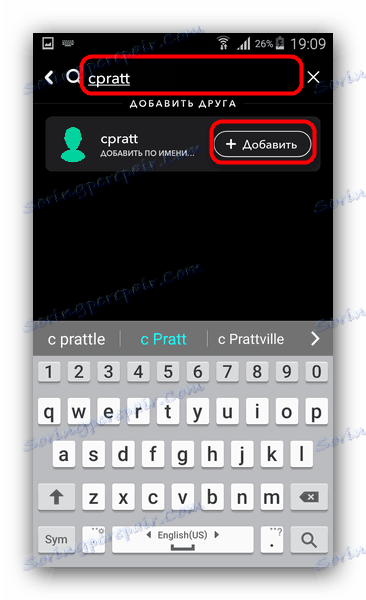
Додавання по СНАП-коду дещо складніше. Снап-код - це унікальний графічний ідентифікатор користувача, який є варіантом QR-коду. Він генерується автоматично при реєстрації в сервісі, і, отже, є у кожного, хто використовує Снепчат. Щоб додати друга через його СНЕП-код, слід зробити такі дії:
- У головному вікні програми тапніте по кнопці з аватарки для переходу в меню.
- Виберіть «Додати друзів». Зверніть увагу на верхню частину скріншота: там зображений ваш СНАП-код.
- Перейдіть на вкладку «Снапкод». На ній знаходяться зображення з галереї. Знайдіть серед них картинку зі Snapcode і натисніть на неї, щоб почати сканування.
- Якщо код розпізнаватися, отримаєте спливаюче повідомлення з ім'ям користувача і кнопкою «Додати друга».

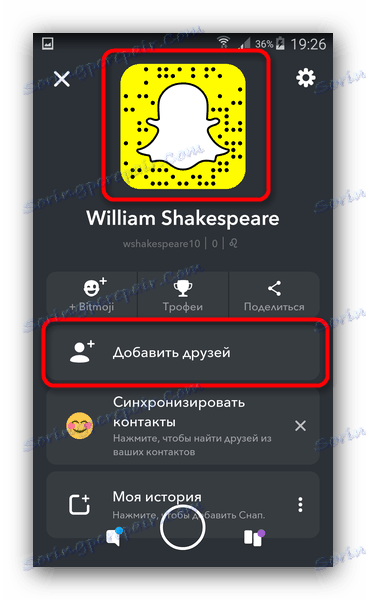
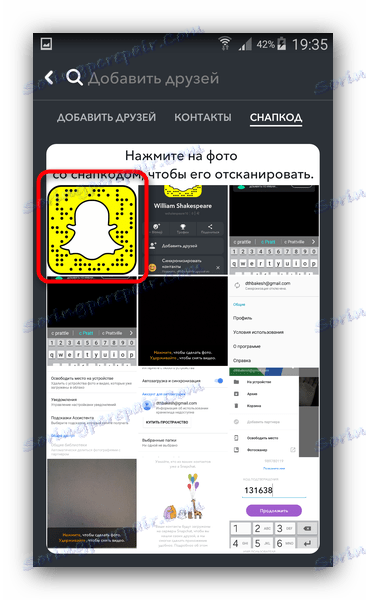

створення Снап
Snapchat орієнтований на візуальне спілкування, за допомогою роботи з фотографіями або короткими відео, які видаляються через 24 години після відправлення. Ці знімки і ролики і називаються Снап. Створення Снап відбувається так.
- У головному вікні програми натисніть на коло, щоб зробити фото. Утримання кола перемикає програму в запис відео. Максимально можливий інтервал - 10 секунд. Доступна можливість зміни камери (з фронтальним на основну і навпаки) і управління спалахом.
- Після того як буде створено фото (ролик), його можна змінити. Свайп зліва направо включає фільтри.
- Біля правої межі зверху розташовані інструменти редагування: введення тексту, малювання поверх знімка, додавання стікерів, обрізка, прикріплення посилань і найцікавіша функція - таймер перегляду.
![Інструменти редагування Снап в Snapchat]()
Таймер є відрізком часу, відведений на перегляд Снап одержувачу. Спочатку максимальний час було обмежено 10 секундами, але в новітніх версіях Snapchat обмеження можна відключити.![Установка таймера переглядів Снап в Snapchat]()
У Снап-відео обмежень немає, але максимальна довжина ролика становить все ті ж 10 секунд. - Щоб відправити повідомлення, натисніть на іконку з паперовим літачком. Результат своєї творчості можна відправити як одному зі своїх друзів, так і групі. Крім того, можна додати його в розділ «Моя історія», про який ми розповімо нижче.
- Щоб видалити СНАП, якщо він вам не подобається, натисніть на кнопку з іконкою хрестика угорі ліворуч.
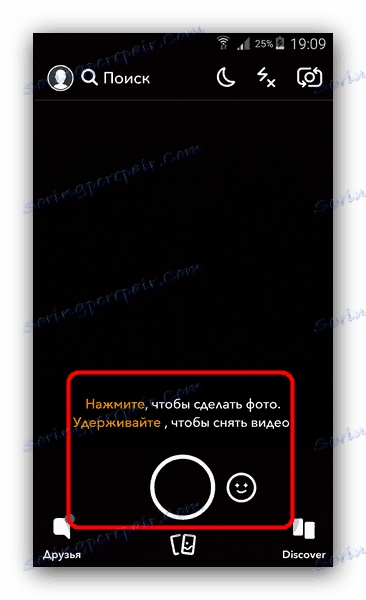
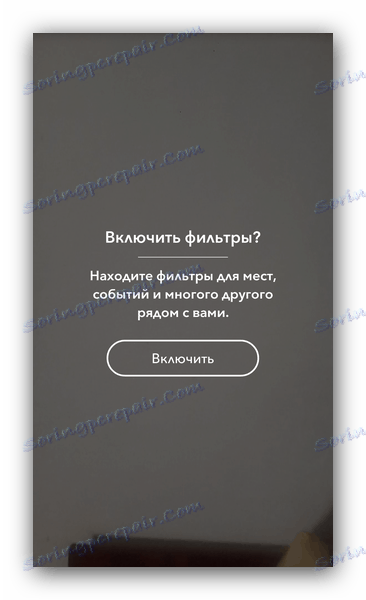
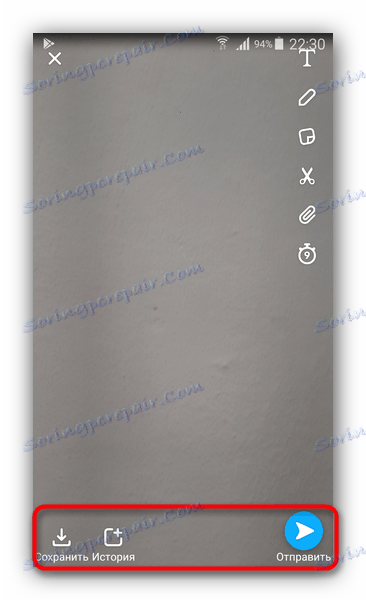
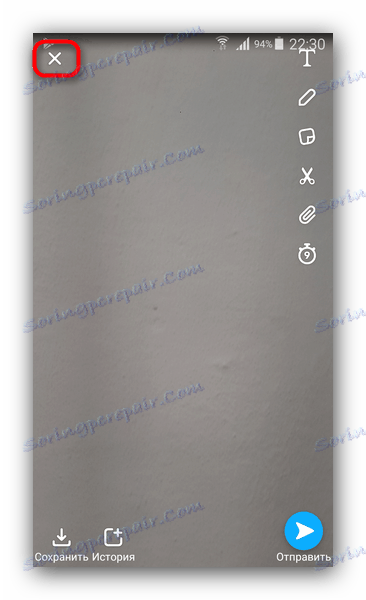
Застосування «Лінз»
Лінзами в Snapchat називаються графічні ефекти, які накладаються на картинку з камери в реальному часі. Вони - головна фішка додатки, через яку Снепчат такий популярний. Ці ефекти застосовуються так.
- У головному вікні програми біля кнопки-кола є кнопка поменше, виконана у вигляді смайлика. Натисніть її.
- Доступно до двох десятків різноманітних ефектів, в числі яких як і добре всім відома «собачка», так і дуже цікава фішка накладення особи з будь-якої картинки з «Галереї». Деякі підходять для фото, деякі - для відео; останні в тому числі впливають і на записаний в ролику голос.
- «Лінзи» застосовуються на льоту, тому вибравши потрібну, просто створюйте з нею СНАП. Зверніть увагу, що частина ефектів платна (залежить від регіону).
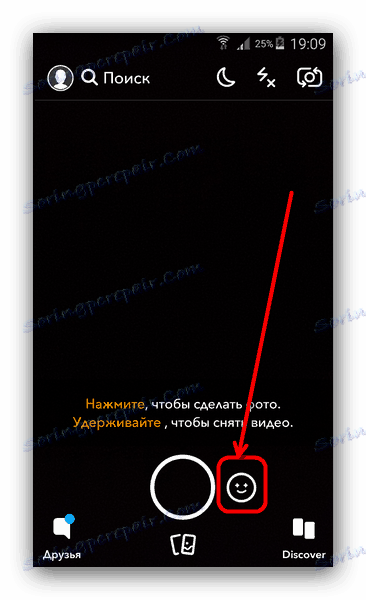
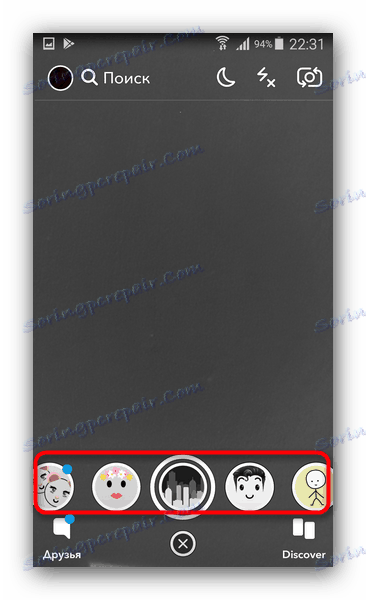
Використання «Моя історія»
«Моя історія» - своєрідний аналог стрічки в ВК або Facebook, в якій зберігаються ваші повідомлення-Снап. Доступ до неї можна отримати так.
- Зайдіть в налаштування вашого профілю (див. Пункт «Додавання друзів»).
- У самому низу вікна профілю розташований пункт «Моя історія». Тапніте по ньому.
- Відкриється список з повідомленнями, які ви додали (про те, як це робиться, ми говорили вище). Їх можна зберігати локально, натиснувши на іконку завантаження. Натискання на три точки відкриє налаштування приватності - можна встановити видимість тільки для друзів, відкриту історію або тонко налаштувати, вибравши параметр «Авторська історія».
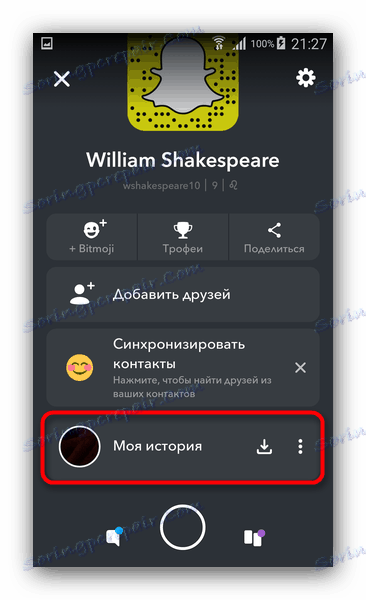
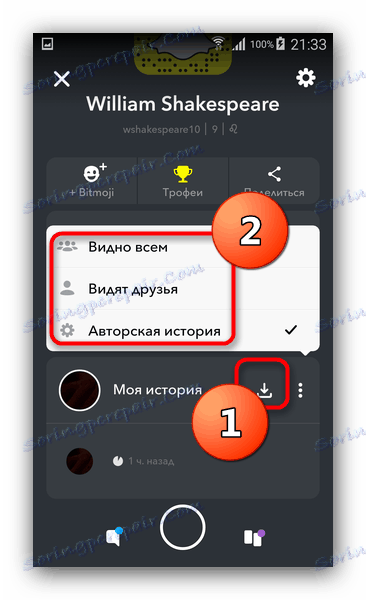
Спілкування в чаті
Snapchat є мобільною соціальну мережу, в якій є можливість спілкування з іншими користувачами. Щоб почати спілкуватися з одним з ваших друзів, виконайте наступне:
- Відкрийте контактну книгу Снепчат, натиснувши на кнопку внизу зліва.
- У вікні зі списком друзів натисніть на кнопку початку нового чату.
- Виберіть одного, з яким хочете поговорити.
- Починайте спілкування. Можна писати як звичайні текстові повідомлення, так і записувати аудіо- та відеоролики, а також відправляти Снап прямо з вікна чату - для цього натисніть на коло в центрі панелі інструментів.
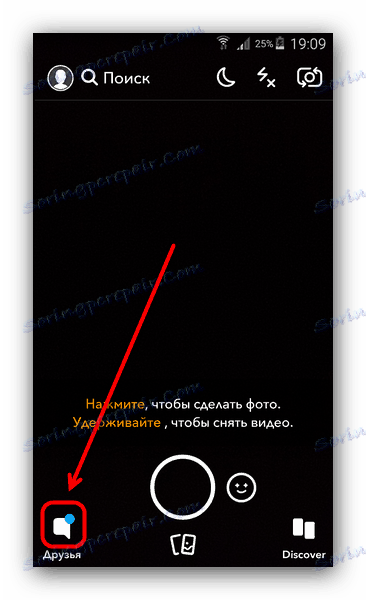
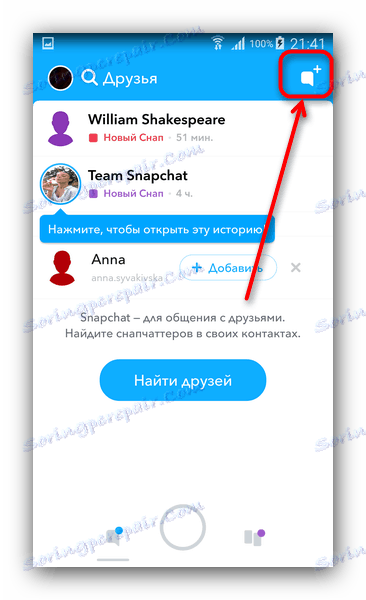
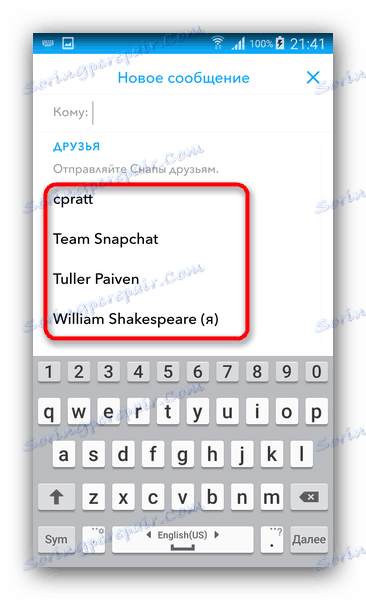
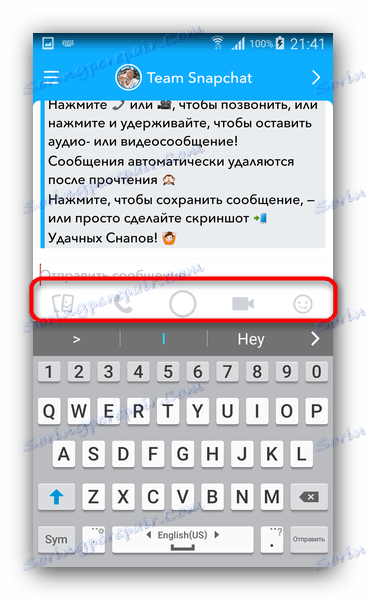
Само собою, це далеко не повний перелік всіх можливостей і хитрощів Снепчат. Втім, для більшості користувачів достатньо інформації, описаної вище.